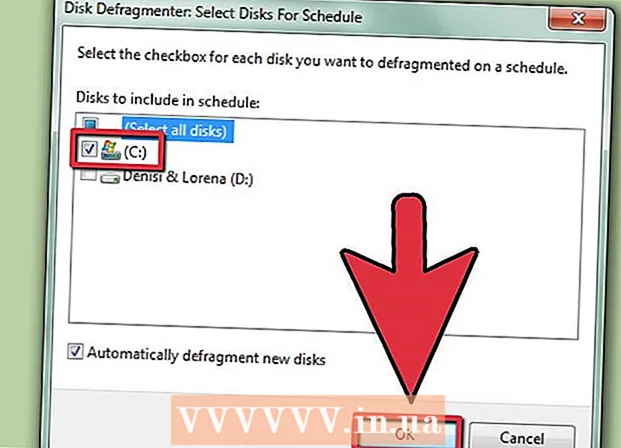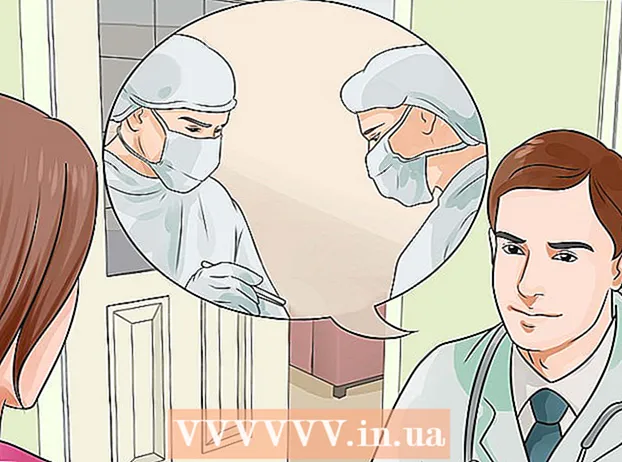Autor:
John Pratt
Data Creației:
11 Februarie 2021
Data Actualizării:
1 Iulie 2024

Conţinut
- A calca
- Metoda 1 din 6: Opriți vibrațiile pe un iPhone 7
- Metoda 2 din 6: dezactivați vibrațiile pe un iPhone 6 și mai vechi
- Metoda 3 din 6: Utilizarea Nu deranjați pe iOS 7 și versiuni ulterioare
- Metoda 4 din 6: Utilizarea Nu deranjați pe iOS 6 și mai vechi
- Metoda 5 din 6: Dezactivați sistemele Haptics pe iPhone 7
- Metoda 6 din 6: Dezactivați vibrațiile de urgență (toate dispozitivele iPhone)
- sfaturi
Chiar și atunci când iPhone-ul dvs. este în modul silențios, apelurile și notificările primite vor face ca telefonul dvs. să vibreze. Pentru a evita acest lucru, dezactivați „Vibrați în modul silențios” sau utilizați în loc să nu deranjați. Aflați cum să modificați setările de vibrații și cum să utilizați Nu deranjați și sistemele Haptics (vibrațiile care reacționează când atingeți iPhone 7) pentru un telefon fără vibrații.
A calca
Metoda 1 din 6: Opriți vibrațiile pe un iPhone 7
 Deschideți ecranul de pornire al iPhone-ului. Vibrația poate fi dezactivată în aplicația Setări de pe ecranul de pornire.
Deschideți ecranul de pornire al iPhone-ului. Vibrația poate fi dezactivată în aplicația Setări de pe ecranul de pornire.  Atingeți aplicația Setări.
Atingeți aplicația Setări. Apăsați „Sunet și Haptics”.
Apăsați „Sunet și Haptics”. Apăsați comutatorul verde „Vibrați la sonerie”. Faceți acest lucru dacă nu doriți ca iPhone-ul să vibreze în modul normal (nu silențios). Comutatorul va deveni gri (oprit).
Apăsați comutatorul verde „Vibrați la sonerie”. Faceți acest lucru dacă nu doriți ca iPhone-ul să vibreze în modul normal (nu silențios). Comutatorul va deveni gri (oprit). - Dacă comutatorul era deja oprit / gri, telefonul nu a fost setat să vibreze la notificări.
 Apăsați comutatorul verde „Vibrați în modul silențios”. Faceți acest lucru dacă doriți să împiedicați telefonul să vibreze în modul silențios. Comutatorul va deveni gri (oprit).
Apăsați comutatorul verde „Vibrați în modul silențios”. Faceți acest lucru dacă doriți să împiedicați telefonul să vibreze în modul silențios. Comutatorul va deveni gri (oprit). - Dacă comutatorul era deja oprit / gri, telefonul nu a fost setat să vibreze în modul silențios.
 Apăsați butonul Start. Setările dvs. intră în vigoare imediat.
Apăsați butonul Start. Setările dvs. intră în vigoare imediat. - Puneți comutatoarele în poziția Pornit în orice moment pentru a activa vibrațiile.
Metoda 2 din 6: dezactivați vibrațiile pe un iPhone 6 și mai vechi
 Deschideți ecranul de pornire al iPhone-ului. Vibrația poate fi dezactivată în aplicația Setări de pe ecranul de pornire.
Deschideți ecranul de pornire al iPhone-ului. Vibrația poate fi dezactivată în aplicația Setări de pe ecranul de pornire. - Dacă doriți să dezactivați rapid „toate” notificările (inclusiv vibrațiile), cum ar fi atunci când vă aflați într-o întâlnire, consultați secțiunea Utilizarea Nu deranjați.
 Atingeți aplicația Setări.
Atingeți aplicația Setări. Apăsați „Sunete”.
Apăsați „Sunete”. Apăsați comutatorul verde „Vibrați la sunare”. Faceți acest lucru dacă nu doriți ca iPhone-ul să vibreze în modul normal (nu silențios). Comutatorul va deveni gri (oprit).
Apăsați comutatorul verde „Vibrați la sunare”. Faceți acest lucru dacă nu doriți ca iPhone-ul să vibreze în modul normal (nu silențios). Comutatorul va deveni gri (oprit). - Dacă comutatorul era deja oprit / gri, telefonul nu a fost setat să vibreze la notificări.
 Apăsați comutatorul verde „Vibrați în modul silențios”. Faceți acest lucru dacă doriți să împiedicați telefonul să vibreze în modul silențios. Comutatorul va deveni gri (oprit).
Apăsați comutatorul verde „Vibrați în modul silențios”. Faceți acest lucru dacă doriți să împiedicați telefonul să vibreze în modul silențios. Comutatorul va deveni gri (oprit). - Dacă comutatorul era deja oprit / gri, telefonul nu a fost setat să vibreze în modul silențios.
 Apăsați tasta Start. Noile setări vor intra în vigoare imediat.
Apăsați tasta Start. Noile setări vor intra în vigoare imediat. - Puneți comutatoarele în poziția Pornit în orice moment pentru a activa vibrațiile.
Metoda 3 din 6: Utilizarea Nu deranjați pe iOS 7 și versiuni ulterioare
 Deschideți ecranul de pornire al iPhone-ului. O modalitate rapidă de a opri toate vibrațiile este să vă setați telefonul pe Nu deranjați. Pentru a dezactiva vibrațiile chiar și atunci când ecranul este activ, consultați Dezactivarea vibrațiilor pe iPhone 7.
Deschideți ecranul de pornire al iPhone-ului. O modalitate rapidă de a opri toate vibrațiile este să vă setați telefonul pe Nu deranjați. Pentru a dezactiva vibrațiile chiar și atunci când ecranul este activ, consultați Dezactivarea vibrațiilor pe iPhone 7. - În acest mod, telefonul nu se va aprinde, nu va vibra și nu va emite sunete când ecranul este blocat.
 Glisați în sus de jos. Aceasta va deschide Centrul de control.
Glisați în sus de jos. Aceasta va deschide Centrul de control.  Atinge pictograma lună. Pictograma va deveni albastră și o pictogramă lună mai mică va apărea în partea de sus a ecranului în bara de stare. Aceasta înseamnă că modul Nu deranja este activat.
Atinge pictograma lună. Pictograma va deveni albastră și o pictogramă lună mai mică va apărea în partea de sus a ecranului în bara de stare. Aceasta înseamnă că modul Nu deranja este activat. - Pentru a dezactiva modul Nu deranjați, glisați în sus pe ecranul de pornire și apăsați din nou pe pictograma lună.
Metoda 4 din 6: Utilizarea Nu deranjați pe iOS 6 și mai vechi
 Deschideți ecranul de pornire al iPhone-ului. O modalitate rapidă de a opri toate vibrațiile este să vă setați telefonul pe Nu deranjați. Pentru a dezactiva vibrațiile chiar și atunci când ecranul este activ, consultați Dezactivarea vibrațiilor pe iPhone 6 și mai vechi.
Deschideți ecranul de pornire al iPhone-ului. O modalitate rapidă de a opri toate vibrațiile este să vă setați telefonul pe Nu deranjați. Pentru a dezactiva vibrațiile chiar și atunci când ecranul este activ, consultați Dezactivarea vibrațiilor pe iPhone 6 și mai vechi. - În acest mod, telefonul nu se va aprinde, nu va vibra și nu va emite sunete când ecranul este blocat.
 Atingeți aplicația Setări.
Atingeți aplicația Setări. Porniți comutatorul „Nu deranjați”. Când comutatorul devine verde, o pictogramă lună mică va apărea în partea de sus a ecranului în bara de stare. Aceasta înseamnă că modul Nu deranja este activat.
Porniți comutatorul „Nu deranjați”. Când comutatorul devine verde, o pictogramă lună mică va apărea în partea de sus a ecranului în bara de stare. Aceasta înseamnă că modul Nu deranja este activat.  Opriți comutatorul „Nu deranjați”. Când comutatorul este gri, pictograma lunii va dispărea și veți primi din nou notificări (și vibrații).
Opriți comutatorul „Nu deranjați”. Când comutatorul este gri, pictograma lunii va dispărea și veți primi din nou notificări (și vibrații).
Metoda 5 din 6: Dezactivați sistemele Haptics pe iPhone 7
 Deschideți ecranul de pornire al iPhone-ului. Dacă nu vă plac vibrațiile în timp ce apăsați și glisați pe iPhone 7, îl puteți dezactiva în setările Sound și Haptics.
Deschideți ecranul de pornire al iPhone-ului. Dacă nu vă plac vibrațiile în timp ce apăsați și glisați pe iPhone 7, îl puteți dezactiva în setările Sound și Haptics.  Atingeți aplicația Setări.
Atingeți aplicația Setări. Apăsați „Sunet și Haptics”.
Apăsați „Sunet și Haptics”. Apăsați comutatorul „System Haptics”. Trebuie să derulați în jos pentru a găsi acest lucru. Când comutatorul este setat pe Dezactivat (gri), nu veți simți niciun feedback haptic.
Apăsați comutatorul „System Haptics”. Trebuie să derulați în jos pentru a găsi acest lucru. Când comutatorul este setat pe Dezactivat (gri), nu veți simți niciun feedback haptic. - Telefonul dvs. va continua să vibreze pentru apeluri și notificări, cu excepția cazului în care dezactivați toate vibrațiile.
Metoda 6 din 6: Dezactivați vibrațiile de urgență (toate dispozitivele iPhone)
 Deschideți aplicația Setări. Aceasta este pictograma gri cu roți dințate.
Deschideți aplicația Setări. Aceasta este pictograma gri cu roți dințate.  Apăsați General.
Apăsați General. Apăsați Accesibilitate.
Apăsați Accesibilitate. Apăsați Vibrare.
Apăsați Vibrare. Apăsați comutatorul de lângă „Vibrație”. Asigurați-vă că nu apare verde. Toate vibrațiile sunt acum dezactivate pentru iPhone.
Apăsați comutatorul de lângă „Vibrație”. Asigurați-vă că nu apare verde. Toate vibrațiile sunt acum dezactivate pentru iPhone. - Aceasta va dezactiva toate vibrațiile pentru iPhone-ul dvs., inclusiv alertele guvernamentale, cum ar fi avertismentele de cutremur și tsunami.
sfaturi
- Alarmele de urgență (cum ar fi avertismentele de cutremur și tsunami) pot vibra și suna în timpul unei situații de criză. Aceasta este pentru siguranța dumneavoastră personală.